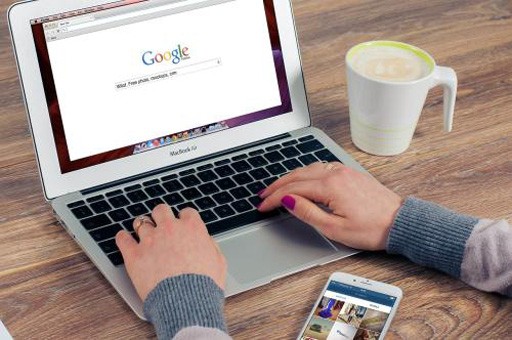如何在Excel中插入水印提升文档专业性的实用技巧

如何在Excel中插入水印
想让你的Excel文档更加专业并且易于识别吗?插入水印是一个简单有效的方式,既能传达信息,又能提升文档的视觉效果。接下来,我们将通过几种方法来实现这一目标,确保你能够轻松地为你的Excel文件添加水印。
方法一:使用页眉和页脚
- 打开你的Excel工作簿。
- 点击“插入”选项卡。
- 选择“页眉和页脚”。
- 在页眉或页脚区域,点击“图片”按钮,选择你想要插入的水印图片。
- 调整图片的大小和位置,使其适合文档。
方法二:使用形状
方法三:使用背景图片
- 在“页面布局”选项卡中,点击“背景”。
- 选择一张你想要作为水印的图片,并点击“插入”。
- 确保图片的颜色和透明度不会干扰文档的其他内容。
通过以上几种方法,你可以为Excel文档添加个性化的水印,无论是文字还是图片,都能让你的表格更具专业性。希望这些技巧对你有所帮助,欢迎分享你的想法和其他解决方案!更多模板可点击下方图片下载WPS查看。
本文编辑:十五,来自加搜AIGC
版权声明:本文内容由网络用户投稿,版权归原作者所有,本站不拥有其著作权,亦不承担相应法律责任。如果您发现本站中有涉嫌抄袭或描述失实的内容,请联系我们jiasou666@gmail.com 处理,核实后本网站将在24小时内删除侵权内容。